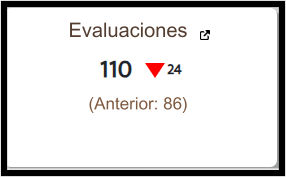Informe de Productividad
El Informe de Productividad tiene como objetivo mostrar y analizar el desempeño de monitores, supervisores y gerentes. Consolida datos de evaluaciones realizadas para rastrear y comprender la productividad individual y colectiva de estos usuarios.
Cómo acceder
Acceda a: https://quality.cyf.com/login.php
En el menú lateral, haga clic en “Productividad” y luego en “Informe de Productividad”.

Filtros Disponibles
Filtros Desplegables
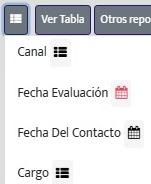
Canal
Elija el tipo de canal (Llamada, Chat, Correo electrónico o Presencial).
Fecha de Evaluación y Contacto
Defina el intervalo de tiempo: Hoy, Últimos 7 días, Este mes, o seleccione fechas personalizadas.
Cargo
Filtra por función: Monitor, Supervisor, Gerente o Monitor General.
Filtro Especial: Consolidar Todas las Operaciones
Este filtro permite unificar la información de todas las operaciones en un solo informe. Con él, ya no necesita acceder a cada operación individualmente para extraer datos — todo se consolida en una única visualización, facilitando el análisis y ahorrando tiempo.
Cómo utilizar:
En el Informe de Productividad, seleccione el filtro “Consolidar todas las operaciones”.
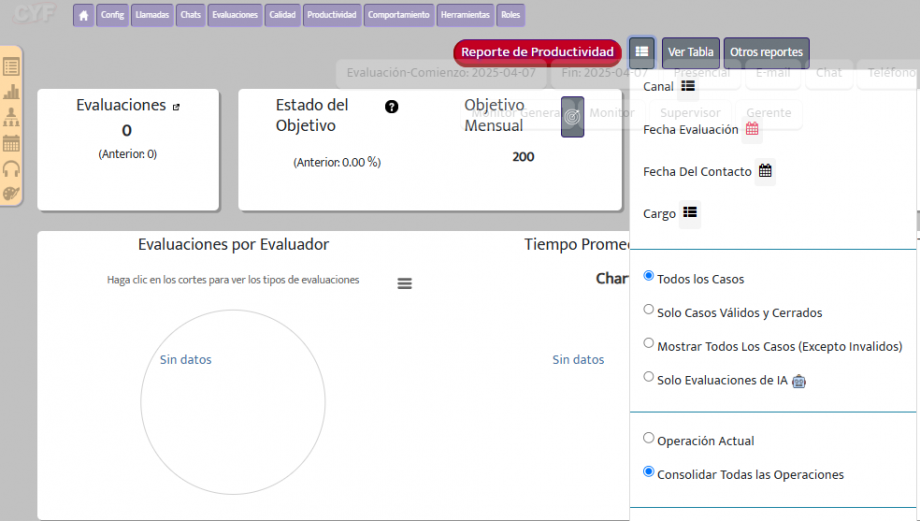
Luego, el filtro se mostrará como en la imagen a continuación.
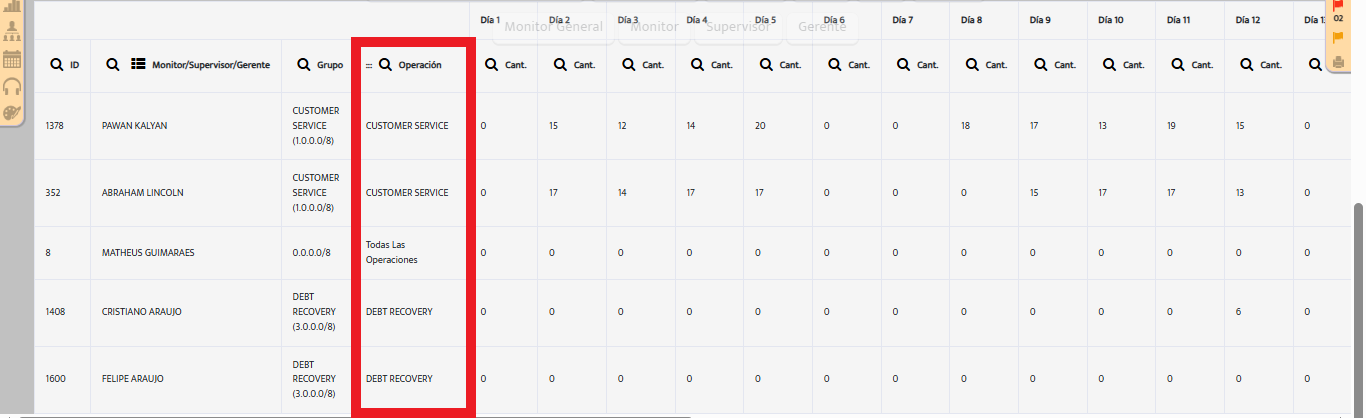
Gráficos y KPIs
Visualización
Los gráficos y KPIs muestran de forma rápida y clara:
- Productividad
- Calidad de los feedbacks
- Cumplimiento de metas

Colores y Funciones en el Informe
| Color | Significado |
|---|---|
| 🔵 Azul | Filtros aplicados (fecha de evaluación/contacto y canales seleccionados) |
| 🟠 Naranja | Filtro por categoría de usuario (monitor, supervisor, gerente) |
| 🟤 Marrón | Tipo de fecha utilizada: evaluación o contacto |
| 🟡 Amarillo | KPIs principales (tiempo, cantidad, metas) |
| 🟢 Verde | Configuración de metas mensuales de evaluaciones |
| 🔴 Rojo | Enlace de acceso al Informe de Evaluaciones |
📊 KPIs (Indicadores Clave de Desempeño)
| Indicador | Descripción |
|---|---|
| Evaluaciones
|
Total de evaluaciones realizadas en el período |
| Estado de la Meta | Porcentaje de cumplimiento de la meta mensual |
| Meta Mensual | Número definido como objetivo de evaluaciones |
| Tiempo Promedio de Evaluación | Tiempo promedio para concluir una evaluación |
| Tiempo Promedio de Contacto | Tiempo promedio de atención evaluada |
Gráficos Detallados
Gráfico: Evaluaciones por Evaluador
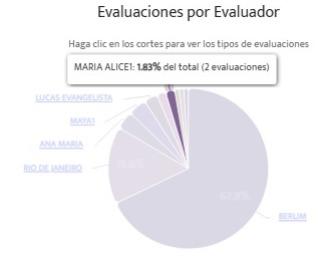
- Cantidad total de evaluaciones realizadas por cada evaluador.
- Interactivo: Pase el mouse para ver detalles individuales.
- Haga clic para desglosar por canal.
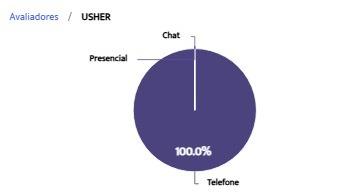
- Descarga disponible.
Gráfico: Tiempo Promedio de Contacto / Evaluación
- Tiempo Promedio de Contacto: duración promedio de las atenciones evaluadas.
- Tiempo Promedio de Evaluación: duración promedio para concluir una evaluación.

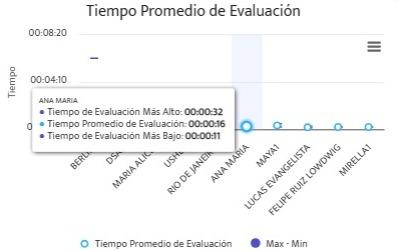
Diferencia entre los indicadores
- El Tiempo Promedio de Evaluación mide el tiempo de quien evalúa.
- El Tiempo Promedio de Contacto mide el tiempo de quien fue evaluado.
📋 Tabla Dinámica
Presenta datos detallados por usuario, con posibilidad de visualización por día, semana, mes, etc.
| Columna | Descripción |
|---|---|
| ID | Número de identificación del usuario |
| Posición | Cargo: Monitor, Supervisor, etc. |
| Grupo y Operación | Área y operación de trabajo |
| Evaluaciones (Cant) | Número de evaluaciones realizadas |
| Estado de la Meta (%) | Porcentaje de la meta alcanzado |
| Índice de Calidad | Promedio de calidad de las evaluaciones |
| Duración de la Evaluación | Tiempo promedio de evaluación |
| Duración de la Llamada | Tiempo promedio de las llamadas evaluadas |
Si tiene alguna duda adicional, contáctenos a través de nuestro soporte:
📩 support@cyf.com